Сегодня хочу рассказать как собрать среду Eclipse для вэб-разработчика. Мы будем ее настраивать для работы с HTML, CSS, JavaScript, PHP и базами данных. А также расскажу о некоторых удобных фичах этой среды, точнее ее плагинов.
Хочу объяснить, почему я решил взять Eclipse — универсальную платформу для создания IDE. Вообще говоря, специально для вэб-разработки существует Aptana Studio, созданная тоже на базе Eclipse. Дело в том, что поддержка PHP в Aptana совсем не такая как хотелось бы, а вот в Eclipse есть уже довольно приличный плагин PHP Development Tools (PDT). К тому же для Eclipse существует огромное количество плагинов, о некоторых из них я сегодня расскажу.
Итак, приступим. Так как мы решили использовать PDT, то и начнем с него. Этот инструментарий требует дополнительно установить кучу различных библиотек, поэтому я советую качать вариант PDT-all-in-one, в котором содержится сама платформа Eclipse и все необходимые библиотеки. Распаковываем ее в нужное место и запускаем.
Переходим в Help->Software Updates, и выбираем вкладку Available Software. И здесь мы будем устанавливать дополнительные плагины. Нажимаем Add Site… и вставляем в поле Location ссылку, по которой Eclipse сможет находить обновления. Вот как у меня выглядит это окно с уже установленными плагинами:
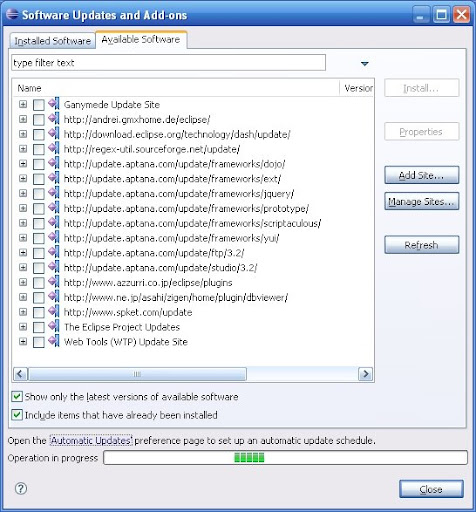
Посетите сайт Eclipse Plugin Central — на нем вы найдете огромное количество плагинов. При просмотре информации о каком-то плагине, можно увидеть ссылку в таком виде: «Update Site URL: http://***» это и есть ссылка, которую необходимо добавлять в Eclipse. Ниже я перечислю достойные внимания, на мой взгляд, плагины (рядом указаны ссылки для добавления в Update Manger):
1. Aptana Studio. update.aptana.com/update/studio/3.2
IDE для разработки на HTML, CSS, JavaScript, а также в качестве плагинов к ней можно установить PHP, Perl, Adobe Air, Ruby on Rails. Также можно выбрать и Ajax, JavaScript фреймворки, благо их достаточно.
2. Spket IDE. www.spket.com/update
Отличная IDE для написания JavaScript скриптов. Отлично расширяется различными фреймвроками документацией. Есть поддержка документации JSDoc. Для того чтобы добавить фреймворк зайдите в Widow->Preferences->Spket->JavaScript Profiles, нажмите New. Затем введите имя нового профиля. Нажмите Add Library, и укажите тип фреймворка. После этого нажмите AddFile и укажите путь к файлу библиотеки.
Подсказка. Для ExtJS нужно указать файл /source/ext.jsb в папке библиотеки. Так вам в режиме редактора будет доступная полная информация о методе, переменной, класс с описанием всем атрибутов и параметров.
Для библиотеки jQuery можно отсюда скачать файл, в котором содержится документированное описание функций. Оно тоже будет доступно в редакторе.
Если нет документации к библиотеке, то указывайте просто js-файл библиотеки (или несколько) и у вас будет доступен только список функций и параметов без документации.
3. AnyEdit Tools : andrei.gmxhome.de/eclipse
Куча полезных и жизненно необходимых примочек для Eclipse.
4. Regex Util: regex-util.sourceforge.net/update
Дополнительный вид (view) для тестирования регулярных выражений.
5. WebTools Project: download.eclipse.org/webtools/updates
Платформа для веб-инструментов. Содержит в себе довольно неплохой XML редактор с поддержкой XML Schema, а также HTML/CSS/JavaScript редакторы, которым я предпочитаю Aptana и Spket.
6. DBViewer Plugin: www.ne.jp/asahi/zigen/home/plugin/dbviewer
SQL клиент для большинства современных баз данных (в том числе для MySQL). Умеет показывать/редактировать структуру таблиц, показывать записи таблицы постранично, а также довольно удобный редактор SQL-запросов, в котором есть code assist по SQL-структурам и по данным вашей базы (то есть он будет подсказывать названия таблиц и полей из БД).
7. Azzurri Clay: www.azzurri.co.jp/eclipse/plugins
Проектирование БД. Позволяет создать блок-схемы со структурой и связями таблиц, а затем сгенерировать SQL-запросы для конкретной СУБД. Core версия бесплатная, за Pro нужно платить.
8. Remote System Explorer (RSE): Сайт для обновления уже добавлен по-умолчанию в Eclipse — он находится в разделе Ganymede Update Site / Uncategorized / Remote System Explorer
Плагин для работы с удаленными системами через FTP/SSH/Telnet. Позволяет редактировать файлы прямо на FTP/SSH сервере, локально сохраняя историю изменения файла, а также сам файл (чтобы его, в случае чего, можно было восстановить). Содержится в стандартном репозитории Ganymede (см. Remote Access and Device Development > Remote System Explorer End-User Runtime). Советую использовать его вместо Aptana FTP плагина, у которого есть проблемы с редактированим файлов не-Aptana редакторами.
9. Eclipse Colorer (у этого дополнения нет сайта для обновления, его нужно самому скачать, распаковать в папку eclipse/plugins/)
Подсветка синтаксиса для 150+ языков программирования, в том числе для Parser. Ставить надо версию 0.8.0, которой нет в update site.
Позже я расскажу о еще одном дополнении Eclipse — Ant. Этот плагин позволяет автоматизировать рутинную работу и по-настоящему может творить чудеса. К примеру, При Build'e проекта он скопирует все js и css файлы в отдельную папку, (может их даже объединить в один файл), сжать (удалив переводы строк, комментарии и сократив, по возможности, имена внутренних переменных и функций) и потом обновить файлы на удаленном ftp-сервере. Но об этом в следующий раз.
Хочу объяснить, почему я решил взять Eclipse — универсальную платформу для создания IDE. Вообще говоря, специально для вэб-разработки существует Aptana Studio, созданная тоже на базе Eclipse. Дело в том, что поддержка PHP в Aptana совсем не такая как хотелось бы, а вот в Eclipse есть уже довольно приличный плагин PHP Development Tools (PDT). К тому же для Eclipse существует огромное количество плагинов, о некоторых из них я сегодня расскажу.
Итак, приступим. Так как мы решили использовать PDT, то и начнем с него. Этот инструментарий требует дополнительно установить кучу различных библиотек, поэтому я советую качать вариант PDT-all-in-one, в котором содержится сама платформа Eclipse и все необходимые библиотеки. Распаковываем ее в нужное место и запускаем.
Переходим в Help->Software Updates, и выбираем вкладку Available Software. И здесь мы будем устанавливать дополнительные плагины. Нажимаем Add Site… и вставляем в поле Location ссылку, по которой Eclipse сможет находить обновления. Вот как у меня выглядит это окно с уже установленными плагинами:
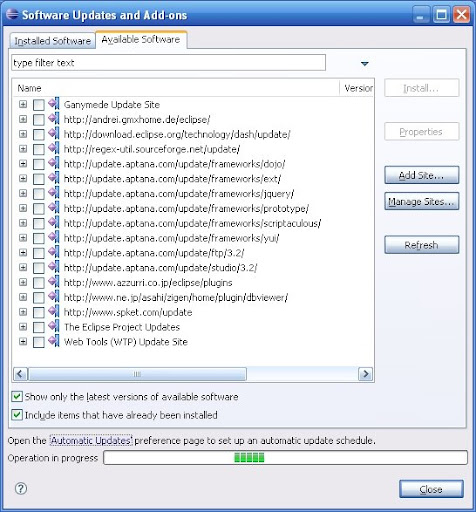
Посетите сайт Eclipse Plugin Central — на нем вы найдете огромное количество плагинов. При просмотре информации о каком-то плагине, можно увидеть ссылку в таком виде: «Update Site URL: http://***» это и есть ссылка, которую необходимо добавлять в Eclipse. Ниже я перечислю достойные внимания, на мой взгляд, плагины (рядом указаны ссылки для добавления в Update Manger):
1. Aptana Studio. update.aptana.com/update/studio/3.2
IDE для разработки на HTML, CSS, JavaScript, а также в качестве плагинов к ней можно установить PHP, Perl, Adobe Air, Ruby on Rails. Также можно выбрать и Ajax, JavaScript фреймворки, благо их достаточно.
2. Spket IDE. www.spket.com/update
Отличная IDE для написания JavaScript скриптов. Отлично расширяется различными фреймвроками документацией. Есть поддержка документации JSDoc. Для того чтобы добавить фреймворк зайдите в Widow->Preferences->Spket->JavaScript Profiles, нажмите New. Затем введите имя нового профиля. Нажмите Add Library, и укажите тип фреймворка. После этого нажмите AddFile и укажите путь к файлу библиотеки.
Подсказка. Для ExtJS нужно указать файл /source/ext.jsb в папке библиотеки. Так вам в режиме редактора будет доступная полная информация о методе, переменной, класс с описанием всем атрибутов и параметров.
Для библиотеки jQuery можно отсюда скачать файл, в котором содержится документированное описание функций. Оно тоже будет доступно в редакторе.
Если нет документации к библиотеке, то указывайте просто js-файл библиотеки (или несколько) и у вас будет доступен только список функций и параметов без документации.
3. AnyEdit Tools : andrei.gmxhome.de/eclipse
Куча полезных и жизненно необходимых примочек для Eclipse.
4. Regex Util: regex-util.sourceforge.net/update
Дополнительный вид (view) для тестирования регулярных выражений.
5. WebTools Project: download.eclipse.org/webtools/updates
Платформа для веб-инструментов. Содержит в себе довольно неплохой XML редактор с поддержкой XML Schema, а также HTML/CSS/JavaScript редакторы, которым я предпочитаю Aptana и Spket.
6. DBViewer Plugin: www.ne.jp/asahi/zigen/home/plugin/dbviewer
SQL клиент для большинства современных баз данных (в том числе для MySQL). Умеет показывать/редактировать структуру таблиц, показывать записи таблицы постранично, а также довольно удобный редактор SQL-запросов, в котором есть code assist по SQL-структурам и по данным вашей базы (то есть он будет подсказывать названия таблиц и полей из БД).
7. Azzurri Clay: www.azzurri.co.jp/eclipse/plugins
Проектирование БД. Позволяет создать блок-схемы со структурой и связями таблиц, а затем сгенерировать SQL-запросы для конкретной СУБД. Core версия бесплатная, за Pro нужно платить.
8. Remote System Explorer (RSE): Сайт для обновления уже добавлен по-умолчанию в Eclipse — он находится в разделе Ganymede Update Site / Uncategorized / Remote System Explorer
Плагин для работы с удаленными системами через FTP/SSH/Telnet. Позволяет редактировать файлы прямо на FTP/SSH сервере, локально сохраняя историю изменения файла, а также сам файл (чтобы его, в случае чего, можно было восстановить). Содержится в стандартном репозитории Ganymede (см. Remote Access and Device Development > Remote System Explorer End-User Runtime). Советую использовать его вместо Aptana FTP плагина, у которого есть проблемы с редактированим файлов не-Aptana редакторами.
9. Eclipse Colorer (у этого дополнения нет сайта для обновления, его нужно самому скачать, распаковать в папку eclipse/plugins/)
Подсветка синтаксиса для 150+ языков программирования, в том числе для Parser. Ставить надо версию 0.8.0, которой нет в update site.
Позже я расскажу о еще одном дополнении Eclipse — Ant. Этот плагин позволяет автоматизировать рутинную работу и по-настоящему может творить чудеса. К примеру, При Build'e проекта он скопирует все js и css файлы в отдельную папку, (может их даже объединить в один файл), сжать (удалив переводы строк, комментарии и сократив, по возможности, имена внутренних переменных и функций) и потом обновить файлы на удаленном ftp-сервере. Но об этом в следующий раз.